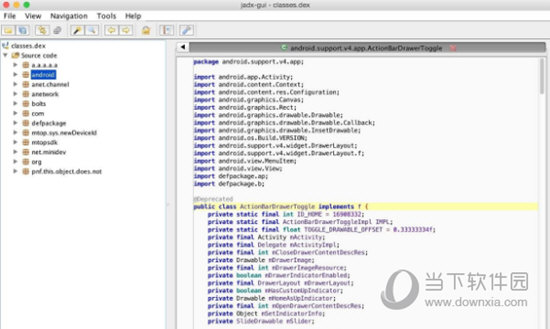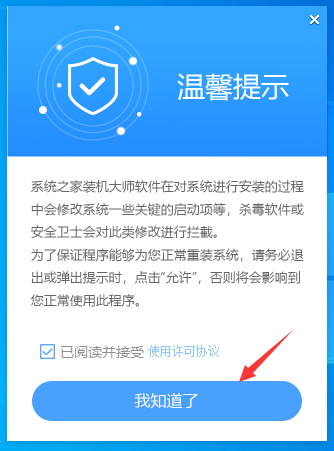QQ浏览器提示无法识别摄像头怎么解决?下载
我们有时候通过QQ浏览器在访问某些网站的时候需要使用摄像头,那么就需要对这个设备进行调用,但是有不少的用户在使用时提示无法识别摄像头,出现这个问题,一般都是我们将浏览器的摄像头功能关闭了,只需要重新设置启动即可,那么本期知识兔小编就来和大伙分享一下操作方法,希望今天软件教程内容可以解答用户们遇到的问题。
QQ浏览器无法识别摄像头解决方法
1、打开QQ浏览器后点击右上角的【菜单】选项,再选择【设置】。
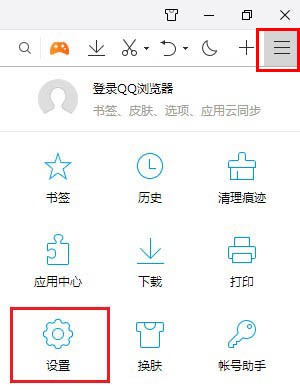
2、接着在打开的设置界面中选择【高级】选项卡。
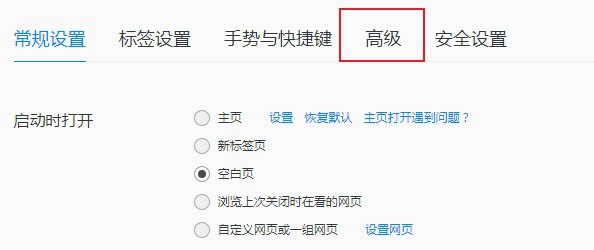
3、然后知识兔找到【安全与隐私】,再点击【内容设置】按钮。
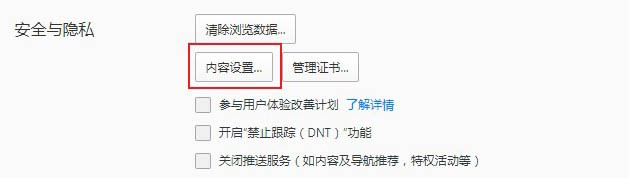
4、最后在打开的界面中找到【摄像头】,在右侧将其设置成【当网站要求使用您的摄像头时询问您(推荐)】,再点击右下角的【完成】就可以了。
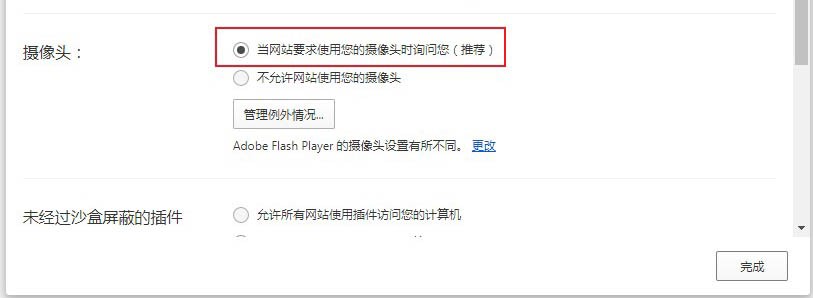
下载仅供下载体验和测试学习,不得商用和正当使用。

![PICS3D 2020破解版[免加密]_Crosslight PICS3D 2020(含破解补丁)](/d/p156/2-220420222641552.jpg)